Един често срещан проблем, с който се сблъскват много компютри, е бавното стартиране или прекратяване на MS Word. Този проблем обикновено се дължи на повреден или проблематичен "Нормална.точка" шаблон. "Нормална.точка" шаблонът е мястото, където word записва всички настройки по подразбиране (например тип на шрифта, размер на шрифта и т.н.) и се използва с всеки word файл - празен или не - който отваряте.
Този урок отстранява следния проблем(и) на Word: Word е бавно стартиране, зареждане на документи или затваряне.
За да разрешите тези проблеми, намерете папката за местоположение на шаблони на думи и изтрийте файла "Normal.dot" (или "Normal.dotm", ако имате Word 2007/2010). За да направите това, изпълнете следните стъпки:
1. При затворено приложение MS Word отидете на Започнете > Бягай
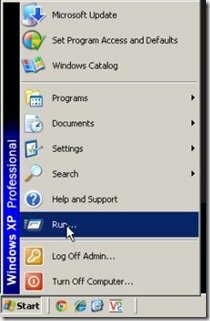
2. В полето "Изпълни командно поле" копие и паста една от следните команди според версията на вашата операционна система и след това натиснете Добре
а. За Windows XP:
- %USERPROFILE%\Application Data\Microsoft\Templates\
б. За Windows Vista/Windows 7/Windows 8 и Windows 10:
- %appdata%\Microsoft\Templates
2. Намерете файла, наречен "Нормална.точка" ако имате Word 2003, или "Normal.dotm" файл, ако имате Word 2007, 2010, 2013 или по-нова версия на MS Office и Изтрий то. Не се притеснявайте за изтриването. Следващия път, когато отворите MS Word, ще бъде създаден нов, чист нормален шаблон (Normal.dot, Normal.dotm).
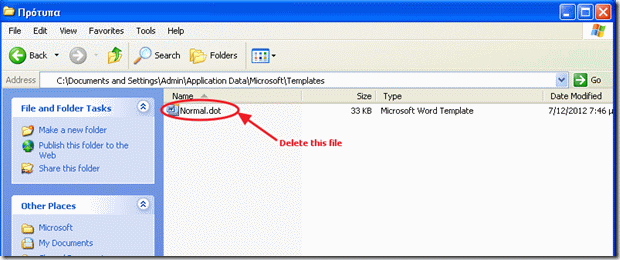
Сега отворете MS Word и се насладете на писането! *
* Допълнителна помощ: Ако след извършване на горното Word все още е бавен при стартиране или затваряне, тогава го възстановете до настройките му по подразбиране, като следвате стъпките по-долу:
а. Близо дума.
б. Отворете редактора на системния регистър. (За да направите това, в командното поле „Изпълни“ въведете REGEDIT и натиснете Въведете.)
° С. В редактора на системния регистър отидете до следното местоположение в системния регистър според инсталираната версия на Word (Office):
- Office 2007: HKEY_CURRENT_USER/Софтуер/Microsoft/Office/12.0/дума
- Office 2010: HKEY_CURRENT_USER/Софтуер/Microsoft/Office/14.0/дума
- Office 2013: HKEY_CURRENT_USER/Софтуер/Microsoft/Office/15.0/дума
- Office 2016, 2019 и Office 365: HKEY_CURRENT_USER/Софтуер/Microsoft/Office/16.0/дума
д. Изтрий следните клавиши под дума ключ:
- Данни (напр. HKEY_CURRENT_USER/Software/Microsoft/Office/16.0/Word/Данни)
- Настроики (напр. HKEY_CURRENT_USER/Software/Microsoft/Office/16.0/Word/Настроики)
д. Затворете редактора на системния регистър и стартирайте Word. Проблемът трябва да бъде решен сега.
Това е! Уведомете ме дали това ръководство ви е помогнало, като оставите коментар за вашия опит. Моля, харесайте и споделете това ръководство, за да помогнете на другите.
Здравейте! Имам офис 2003, не ми работи :(, имам не само 12, но 11 там намерих това, което си написал и изтрил, все още е отворен бавно
Господи, смяната на ключовете в системния регистър реши проблема. Сега се отваря и затваря същото. Благодаря милион.
Благодаря, братко, помогна ми за бавното затваряне
Използвам Word 10 за създаване на документи. Имам и Word 7 на моя компютър, но никога не го използвам умишлено. Въпреки това, когато се опитам да отворя документ на Word 10, компютърът използва Word 7 и трябва да изчакам, докато компютърът конфигурира Word 7 и 30 секунди по-късно документът на Word ще се отвори. Как да коригирам това.
Благодаря ти
Равиндра К. Бантия
17 ноември 2016 в 21:02 ч
здравей,
Имам странен проблем при отваряне (не затваряне) на MS Word 2007 файлове на Win 7.
Файловете се отварят лесно, когато НЕ съм свързан с интернет.
Файловете се отварят лесно, когато СЪМ свързан с интернет чрез моя USB ключ (със sim карта, мобилна интернет връзка).
Файловете, ИЗПОЛЗВАНИ ЗА, се отваряха лесно, когато бях свързан с интернет чрез широколентов достъп.
Наскоро се сдобих с Wi-Fi хъб (JioFi 3), който има един USB порт (за зареждане и за свързване към мрежата).
Когато използвам тетъринг, за да се свържа с интернет чрез Wi-Fi Hub, дори нов, празен файл отнема почти минута, за да се отвори. По-големите файлове отнемат още повече време.
Когато прекъсна връзката с Wi-Fi Hub, файловете на Word отново започват да се отварят нормално.
Не конфигурирах Wi-Fi Hub ръчно; той се инсталира автоматично без никакви грешки (освен свързани с Linux).
Освен това не трябваше да се „свържа“ с интернет; устройството се свързва с интернет веднага щом бъде включено или свързано към компютъра.
Няма други хора, споделящи Wi-Fi Hub; Аз съм единственият потребител.
На друг компютър с Win 7 и Office 2007 не можах да повторя проблема.
Един приятел казва да преинсталирате MS Office и да изключите опцията за онлайн помощ, която идва по време на инсталацията. Има ли логика в това?
Можете ли да помогнете за разрешаването на този проблем, моля?
С Най-Добри Пожелания,
Рави
Уди, благодаря човече. Опитах толкова много опции, които изглежда работят за други, но не и за мен. Използвам Office 2007 и си спомних, след като прочетох вашето решение, че наскоро инсталирах Soda PDF 5. Оказа се, че това е причината за проблема с досадното ми бавно стартиране и затваряне на word документи. Щастлив съм….
Решение за Microsoft Word 2003 бавно се стартира: отне една минута или повече, докато Word се отвори. Открих PDF четец, който се зареждаше в същото време. Отидох до: tool/options/advanced/Com ad-ins и деактивирах надстройката. Сега програмата се зарежда нормално.
Здравейте, търся съвет. Подобно на Том О'Кийф, моят MS Word се отваряше за около 30 секунди, понякога повече. Следвах урока и той отстрани проблема за следващите 2 пъти, когато отворих Wrod (Ver 2010). След това се върна до 30 секунди за отваряне. Отново изтрих mormal.dot и проблемът беше отстранен, но отново за отваряне само следващите два пъти. Изглежда, че Word замърсява файла. Някакви идеи за поправка?
MS Word 2007 започва около 30 секунди, за да се отвори или затвори за мен. След няколко месеца, измъчван от това, влязох в контролния панел и премахнах повечето от програмите, които инсталирах през текущата година, с които не бях запознат или не използвах. Моят MS Wood вече е на пълна скорост отново. Ако имах време да ги правя едно по едно и да се опитам да отворя дума след всяка, щях да намеря този, който създава проблеми.